Како приказати скривене датотеке и фасцикле у систему Виндовс 11
Мицрософт Виндовс 11 Јунак / / August 06, 2021

Последњи пут ажурирано дана
Мицрософт подразумевано скрива датотеке и фасцикле изабраних система и апликација. Ово помаже у спречавању корисника од случајног брисања важних ставки које могу узроковати нестабилност система или апликације. С друге стране, ако сте искусан корисник и потребан вам је приступ скривеним ставкама за решавање проблема са рачунаром, ево како их пронаћи у систему Виндовс 11.
Белешка: Део новог Виндовс 11 корисничког интерфејса значи да ћете морати да пронађете Мени Опције у Филе Екплореру. Ово вам омогућава да радите ствари попут приказивања скривених датотека и фасцикли и још много тога.
Прикажите скривене датотеке и фасцикле у оперативном систему Виндовс 11
Да бисте започели, покрените Филе Екплорер са траке задатака. Такође га можете отворити кликом на дугме Старт, а затим кликните на икону закаченог Филе Екплорер -а. Имајте на уму да Филе Екплорер можете пронаћи и ако кликнете на Старт и потражите га или га пронађете у Одељак Све апликације од Старт.
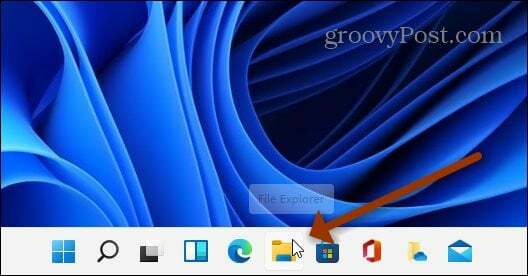
Када отворите Филе Екплорер, кликните на Види више дугме (три тачке) на горњој десној страни траке са алаткама, а затим Опције.
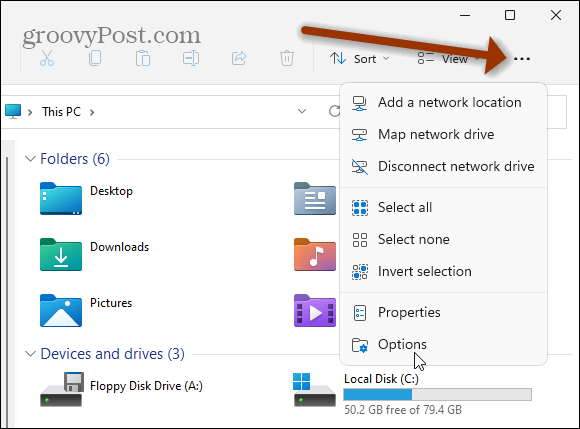
Отвориће се прозор Фолдер Оптионс. Обавезно кликните картицу Поглед на врху. На листи „Напредне поставке“ померите се надоле и кликните на „Прикажите скривене датотеке, фасцикле и дискове”Дугме. Кликните У реду да бисте довршили и затворили прозор Фолдер Оптионс.
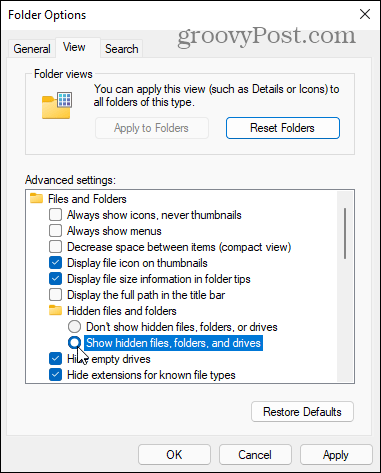
Сада ћете видети скривене фасцикле и датотеке које се подразумевано не приказују. Имајте на уму да су скривене фасцикле и датотеке транспарентније од ставки које се редовно приказују. Овај суптилни визуелни знак помаже у разликовању онога што је обично скривено или онога што није.
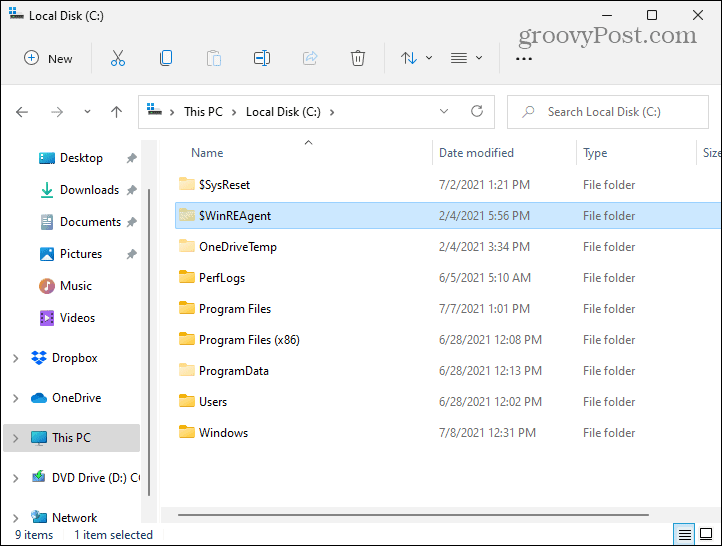
Такође можете омогућити скривене системске датотеке за лакши приступ. Да бисте то урадили, отворите Филе Екплорер и кликните Погледајте Више> Опције и кликните на картицу Виев у менију Фолдер Оптионс. У одељку „Напредне поставке“ померите се надоле и поништите ознаку „Сакриј заштићене датотеке оперативног система (препоручено).”
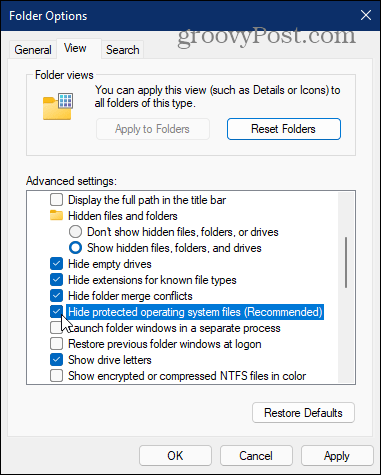
Када кликнете да поништите ту опцију, појавиће се порука са питањем да ли сте сигурни да желите. Важно је да сте искусан корисник ако приказујете заштићене системске датотеке. Брисање погрешне ствари може да поквари ваш уређај. Ако сте спремни да прихватите ризик, кликните да.
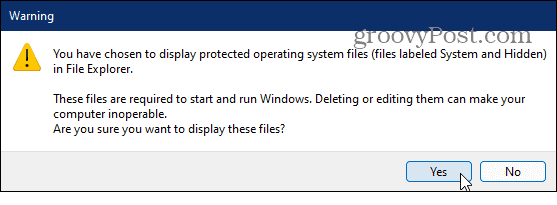
Сада можете да кликнете У реду да бисте затворили прозор Фолдер Оптионс. Опет, као и остале скривене ставке, ваше заштићене системске датотеке ће бити транспарентније од других. Када завршите, паметно је вратити се и поново сакрити заштићене системске датотеке.
Скривене ставке су добре за приступ ако прилагођавате или решавате проблеме на рачунару. Само се уверите да знате шта радите пре него што им покажете - посебно системске датотеке. И имајте на уму да можете приказују скривене датотеке и фасцикле у систему Виндовс 10, такође.
Како очистити Гоогле Цхроме кеш меморију, колачиће и историју прегледања
Цхроме одлично ради са чувањем ваше историје прегледања, кеша и колачића ради оптимизације перформанси прегледача на мрежи. Њено како да ...
Усклађивање цена у продавници: Како доћи до цена на мрежи док купујете у продавници
Куповина у продавници не значи да морате платити веће цене. Захваљујући гаранцијама за усклађивање цена, можете остварити интернетске попусте док купујете у ...
Како поклонити претплату на Диснеи Плус дигиталном поклон картицом
Ако сте уживали у Диснеи Плус -у и желите да га поделите са другима, ево како да купите претплату на Диснеи+ Гифт за ...
Ваш водич за дељење докумената у Гоогле документима, табелама и слајдовима
Можете лако сарађивати са Гоогле-овим веб апликацијама. Ево вашег водича за дељење у Гоогле документима, табелама и презентацијама са дозволама ...

